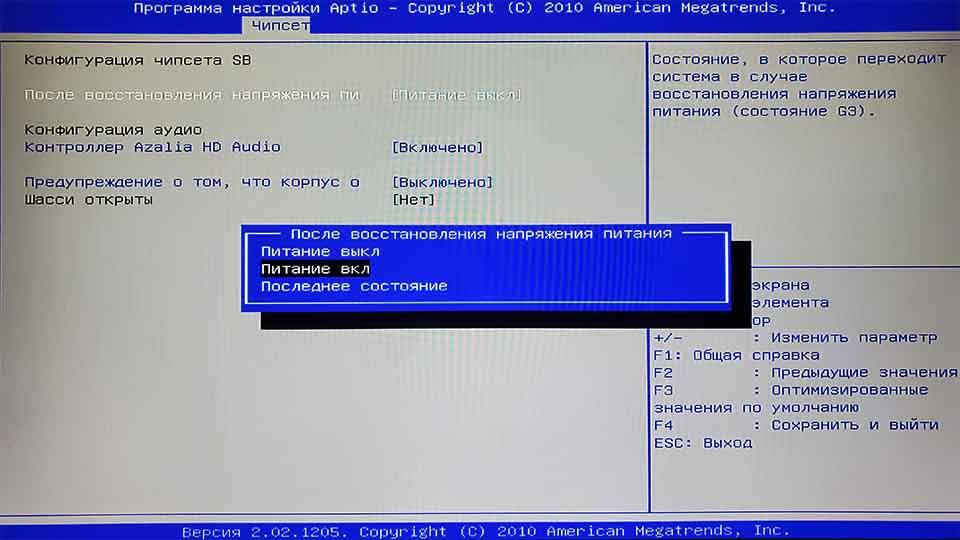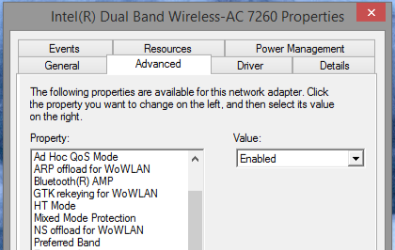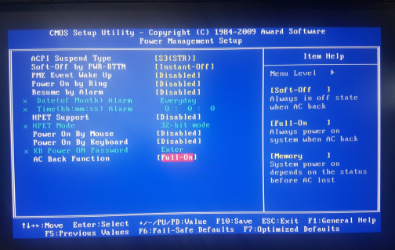- Удаленное включение компьютера со смартфона через интернет
- Удаленное включение компьютера через интернет с помощью Wi-Fi розетки
- Вам также может понравиться
- Так ли нужен умный чайник?
- Умный дверной звонок из датчика открытия Xiaomi
- Deebot N9 Plus – моющий робот-пылесос с функцией самоочистки
- Варианты применения умной розетки
- Zigbee шлюзы в экосистемах умного дома Xiaomi и Aqara
- Удалённое включение компьютера без LAN
Удаленное включение компьютера со смартфона через интернет
Существует несколько вариантов удаленного включения компьютера через интернет. Первый и наиболее часто используемый – с помощью Wake-On-LAN. Для реализации ваш BIOS и сетевая карта должны поддерживать данную технологию. При активации Wake-On-LAN на материнку ПК будет постоянно подаваться 5 Вольт для питания BIOS и сетевого адаптера, а включение будет происходить после отправки с помощью специального ПО определенного пакета с данными.
В интернете полно инструкций по настройке этой технологии. В данной же статье я решил рассмотреть другие способы удаленного включения ПК. С помощью технологий умного дома.
- Использование умной Wi-Fi розетки. Такие решения есть у Xiaomi, Tuya, Yandex, TP-Link, Sonoff и у многих других производителей оборудования для умного дома.
- Использование модуля удаленного включения в виде PCI-e платы. Просто устанавливаем ее в свободный слот на материнской плате, подключаем все провода по инструкции и скачиваем приложение на смартфон. Такое устройство для удаленного включения компьютера есть у производителя Sonoff.
- Удаленное включение компьютера по Wi-Fi с помощью реле Sonoff. Это самый бюджетный вариант, но он требует небольшой доработки реле, в связи с чем немного сложнее в реализации, чем первые два.
Удаленное включение компьютера через интернет с помощью Wi-Fi розетки
Так как на данный момент моя система умного дома целиком и полностью состоит из оборудования от Xiaomi, то и выбор производителя умной розетки у меня не стоял.
У Xiaomi есть два основных варианта розеток – первые работают по Wi-Fi, вторые – по Zigbee. Для реализации данной задачи проще всего взять Wi-Fi розетку, причем с европейским разъемом. В случае, если же вы решите использовать решение на Zigbee протоколе, вам нужно будет дополнительно докупить еще и шлюз, который будет принимать от нее сигнал и передавать уже по Wi-Fi.
Покупаем розетку, подключаем ее к сети, добавляем в приложение и можно удаленно включать или перезагружать ПК. Можно еще дополнить схему умным Zigbee выключателем и запускать ПК с него. Не думаю, что решение с выключателем много кто будет использовать, но у себя я реализовал его по двум причинам:
Первая – компьютер подключен к телевизору, а рабочее место находится в 2.5 метрах от него. По сути телевизор используется как большой монитор. Это отличное решение, так и в игры играть интересней и нагрузка на глаза значительно ниже (в моем случае).
Второе – на системном блоке давно сломалась кнопка включения и для запуска ПК нужно нажимать кнопку на материнке. Можно было бы купить новую кнопку, подключить к разъемам на материнке и вывести на корпус, но решение с Wi-Fi розеткой мне понравилось больше. Тем более умный дом же строю, почему бы и не оптимизировать данный момент.
Вот так это выглядит сейчас:
- Компьютер с ТВ:
- Подключение к розетке:
- Zigbee выключатель рядом с блоком розеток:
Из плюсов – теперь все можно включить как со смартфона, так и с помощью беспроводного двухклавишного выключателя (на вторую клавишу которого можно повесить другие действия в умном доме, например, закрытие штор или запуск робота-пылесоса). Ставим на ПК Team Viewer, AnyDesk или любое другое аналогичное ПО и получаем возможность дистанционного управления с любого смартфона или компьютера.
Не забываем в BIOS выставить включение ПК при подаче питания:
Вам также может понравиться
Так ли нужен умный чайник?
08.04.2021
Умный дверной звонок из датчика открытия Xiaomi
05.12.2020
Deebot N9 Plus – моющий робот-пылесос с функцией самоочистки
19.04.2021
Варианты применения умной розетки
16.05.2021
Zigbee шлюзы в экосистемах умного дома Xiaomi и Aqara
29.08.2021
Удалённое включение компьютера без LAN
Для удалённого включения компьютеров давно придуман и хорошо зарекомендовал себя протокол WOL. Его так же иногда используют для удалённого включения телевизоров.
Он хорошо работает, когда ваш компьютер подключен Ethernet проводом.
Некоторые Wi-Fi адаптеры его также поддерживают. На Windows необходимо искать соответствующие настройки в диспетчере устройств. При этом сетевой адаптер будет постоянно подключен к роутеру, даже когда компьютер выключен.
Но что делать, если Ethernet провод подвести сложно, а Wi-Fi адаптер не поддерживает такой режим работы?
Как вариант, можно подключить ESP к кнопке включения компьютера. Это два провода, которые нужно замкнуть и тогда компьютер включится.
Я решил не городить колхоз и использовать готовое решение — установил на питание компьютера Zigbee розетку.
При желании можно использовать и Wi-Fi розетку и Sonoff.
В настройках BIOS включил при подаче питания — включаться. Именно на этой настройке заключается вся идея данного подхода!
В HomeAssistant добавил автоматизацию — выключать эту розетку, при небольшом потреблении электричества. Мой компьютер в спящем режиме потребляет 4 Вт, а в выключенном 3 Вт! Зачем ему столько — непонятно.
Конечно это не так много, но Raspberry Pi 3 без USB и HDMI в рабочем состоянии с HomeAssistant потребляет всего 2 Вт.
— alias: GamePC Auto Off trigger: platform: numeric_state entity_id: switch.plug_xxx_game_pc value_template: «>» above: 1 below: 5 for: action: service: switch.turn_off entity_id: switch.plug_xxx_game_pc
У меня отключение питания PC не ломает режим сна и не влияет на скорость просыпания Windows.
Так же определять, выключился ли компьютер, можно через компонент Wake on LAN. При указании IP адреса он будет периодически пинговать компьютер.
Про удалённое выключение компьютера я писал в прошлой статье.
Теперь когда мы умеем и включать и выключать компьютер — добавим его в HomeAssistant через Template Switch
switch PC: — platform: template switches: game_pc: friendly_name: GamePC icon_template: mdi:desktop-tower entity_id: [switch.plug_xxx_game_pc] value_template: » 10 >>» turn_on: service: switch.turn_on entity_id: switch.plug_xxx_game_pc turn_off: service: psexec.exec data: host: 192.168.1.123 username: admin password: admin encrypt: false command: cmd.exe /c start /b shutdown.exe /h
PS: картинка статьи не имеет ничего общего с описанным в статье 🙂